钉钉怎么添加成员 成员添加方法
- WBOYWBOYWBOYWBOYWBOYWBOYWBOYWBOYWBOYWBOYWBOYWBOYWB原创
- 2024-07-16 08:23:191144浏览
随着企业对数字办公的需求不断提升,钉钉软件的使用也越来越广泛。新员工入职后,通常需要安装钉钉用于打卡签到和工作协作。作为公司管理者,掌握如何将新成员添加到公司钉钉群和账号中至关重要。本篇文章由 php小编百草精心整理,详细介绍了钉钉成员添加的操作步骤,帮助各位管理者高效管理团队成员。
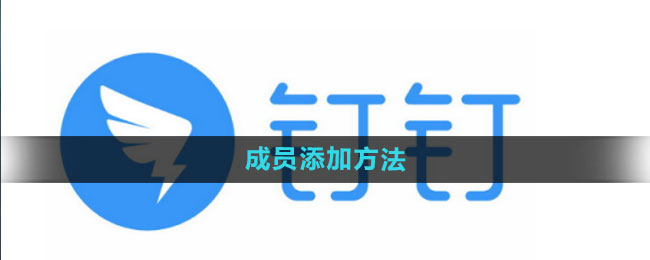
钉钉怎么添加成员
答:更多-管理后台-登录-添加成员-数日新成员信息-保存
1、在电脑上打开【钉钉】,在主页点击左下角的【更多】;
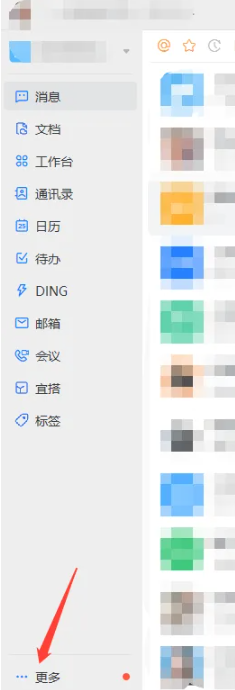
2、再点击【管理后台】功能,如图所示;
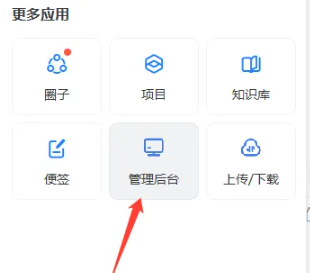
3、登陆账号输入密码后,点击【登陆】;
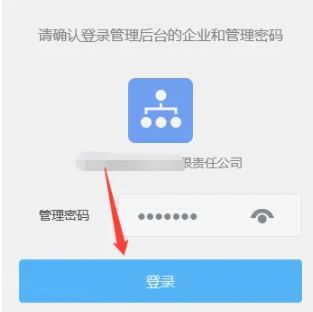
4、在下图所示页面中,点击左下角【添加成员】;
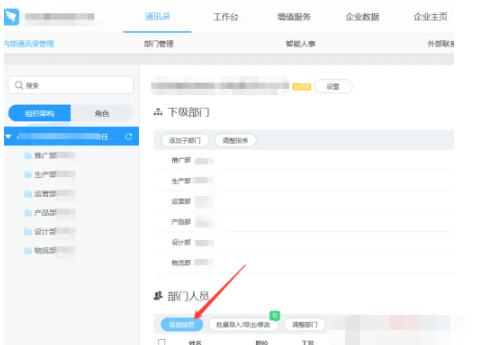
5、在添加成员页面,输入新成员的相关信息;
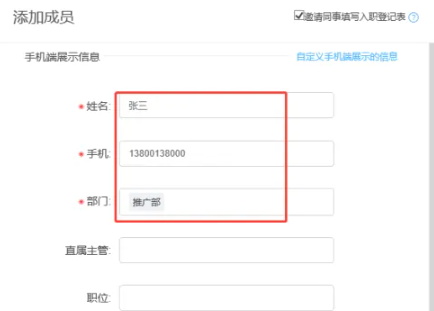
6、最后填写完所有信息后,点击左下角的【保存】即可。
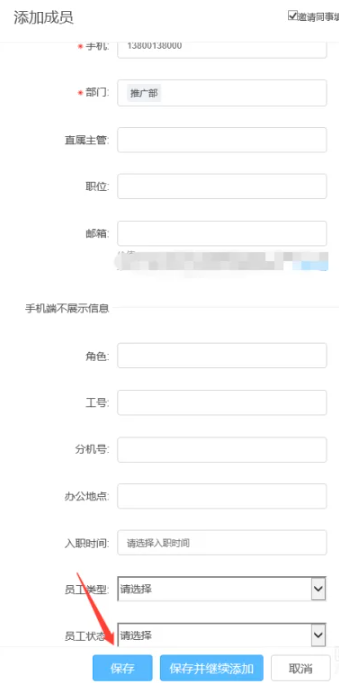
以上是钉钉怎么添加成员 成员添加方法的详细内容。更多信息请关注PHP中文网其他相关文章!
声明:
本文内容由网友自发贡献,版权归原作者所有,本站不承担相应法律责任。如您发现有涉嫌抄袭侵权的内容,请联系admin@php.cn

